修復 Android 系統 UI 不響應錯誤的 8 種方法
已發表: 2023-07-21當 Android 設備上的系統 UI 停止工作時,您可能會遇到屏幕凍結、應用程序關閉、按鈕無響應、通知問題甚至設備重新啟動等問題。
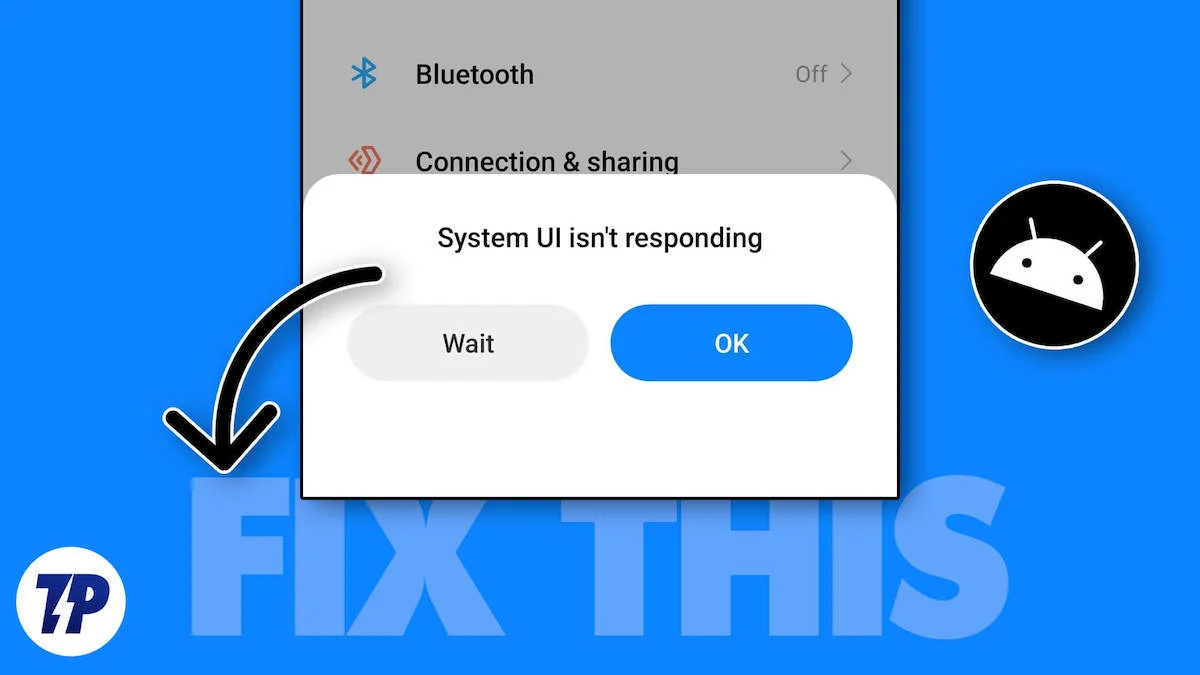
不過別擔心。 您可以使用多種方法來解決此問題。 這些方法包括從簡單的解決方案(例如重新啟動設備)到更複雜的解決方案(例如將設備重置為出廠設置)。 在本指南中,您將學習所有這些簡單的方法,並且您將能夠輕鬆解決問題。
目錄
如何修復系統 UI 沒有響應
重新啟動您的智能手機
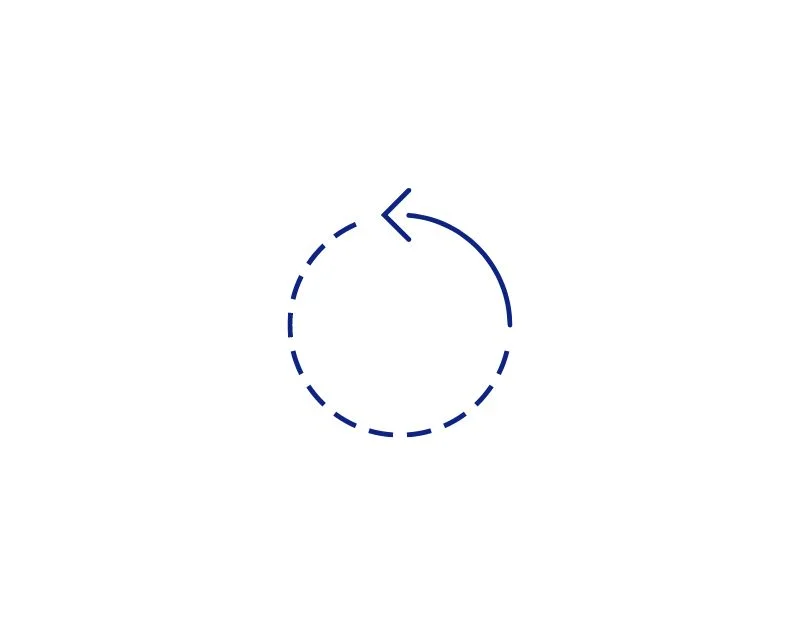
讓我們從最簡單、最有效的故障排除方法開始:重新啟動智能手機。 當您重新啟動手機時,所有正在運行的應用程序和服務都將關閉,包括系統 UI。 當您重新打開手機時,您的設備將重新啟動。
此外,重新啟動智能手機還有其他好處,例如通過關閉減慢速度的應用程序來加快手機速度,通過禁用不需要的應用程序來節省電池壽命,刪除不需要的文件以釋放存儲空間,以及在手機過熱時冷卻手機。 您只需長按電源按鈕並選擇“重新啟動”選項即可重新啟動智能手機。
清除系統 UI 緩存
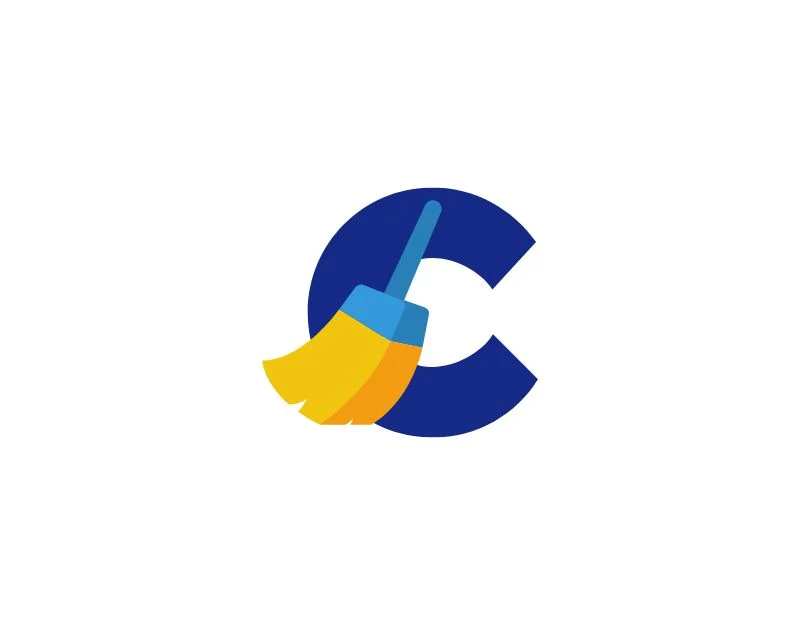
解決此問題的另一個簡單方法是清除系統 UI 緩存。 系統 UI 緩存是手機存儲臨時數據的地方,可幫助系統 UI 正常工作。 但是,有時此緩存可能會填滿舊數據或不必要的數據,這可能會導致系統 UI 不響應等問題。 要解決此問題,您只需清除 Android 智能手機上的系統 UI 應用程序的緩存即可。
清除 Android 設備上的緩存還有許多其他好處。 它可以釋放設備上的空間並提高單個應用程序的性能。 清除緩存還可以提高設備的整體性能和速度等。
清除系統 UI 應用程序的緩存
- 打開 Android 智能手機上的設置
- 現在在選項列表中搜索應用程序或應用程序; 這可能會因您的智能手機和版本而異。 如果找不到它們,請使用搜索。
- 在應用程序列表中,單擊三點菜單,然後點擊“顯示系統應用程序”選項
- 現在尋找標有“系統用戶界面”的應用程序
- 在應用程序信息屏幕中,查找“存儲使用情況”選項並點擊它
- 現在找到“清除緩存”選項並單擊它以清除系統緩存。
如果清除系統 UI 緩存無法解決問題,您還可以嘗試清除 Google Play Services 應用程序的緩存。 Google Play 服務是 Android 設備的重要組件,可與手機上的幾乎所有其他應用程序進行交互。 如果 Google Play 服務出現問題,可能會導致其他應用程序出現問題,包括系統 UI 崩潰。 以下是清除 Google Play 服務緩存的方法。
- 打開智能手機上的設置應用程序
- 現在找到 Google Play 服務應用程序並點擊它
- 在 Google Play 服務應用程序的“關於”頁面上,點擊內存使用情況。
- 單擊“清除緩存”可清除 Google Play 服務的緩存。
清除存儲
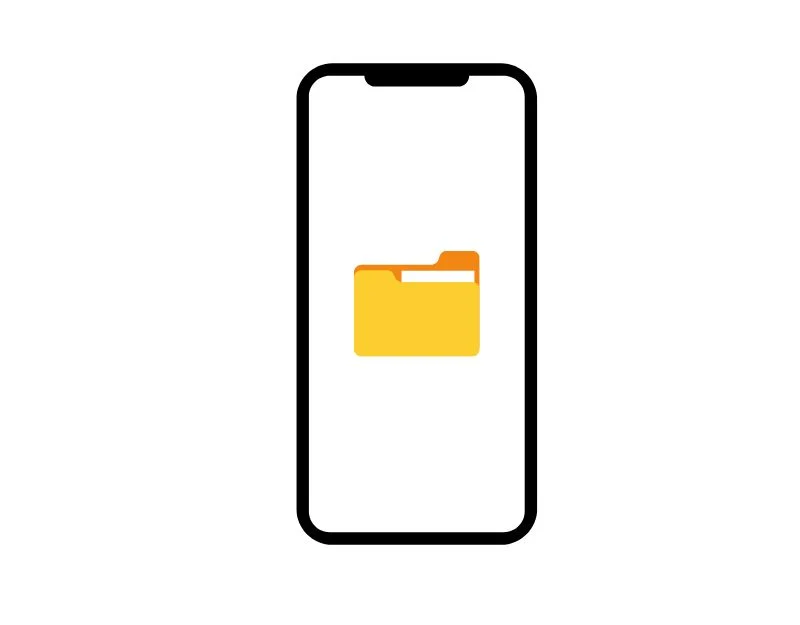
智能手機上系統 UI 崩潰的另一個常見原因是智能手機上的存儲空間不足。 當您的 Android 智能手機內存不足時,您可能會遇到性能下降、應用程序意外崩潰以及智能手機系統崩潰的情況。 要解決此問題,請確保您的設備有足夠的存儲空間。 通常,當您沒有足夠的設備存儲空間時,您會看到“設備空間即將耗盡通知”消息。 但是,有時不會顯示警告。
如何檢查和清除 Android 智能手機上的存儲空間
- 打開 Android 智能手機上的設置
- 導航到“存儲”部分。 如果您使用的是三星設備,則首先需要轉到“電池和設備維護”,然後轉到“存儲”。
- 您的設備現在將向您顯示佔用存儲空間的數據的詳細信息。 這包括應用程序、照片、視頻和系統文件。
確保您至少有 1GB 的剩餘存儲空間,以保證系統平穩運行。 如果您的存儲空間不足,請按照以下步驟釋放設備上的存儲空間。
- 從 Google Play 商店下載 Google 文件應用程序。
- 打開應用程序並單擊“允許”以允許應用程序訪問您設備上的照片、媒體和文件。
- 您將看到幾個用於清理存儲的選項。 其中包括垃圾文件、應用程序、下載的文件、大文件、模因等。 這些建議基於您設備上的文件。
- 選擇您要刪除的項目。 例如,如果您想刪除垃圾文件,請單擊“確認”。
- 單擊“清除”,然後單擊“刪除”。 此過程對於所有選項都是相同的。
- 要釋放更多空間,請搜索“您未使用的應用程序”,然後點擊“選擇並釋放”。
- 選擇您要刪除的應用程序,然後單擊“確定”將其刪除。
重置應用程序首選項
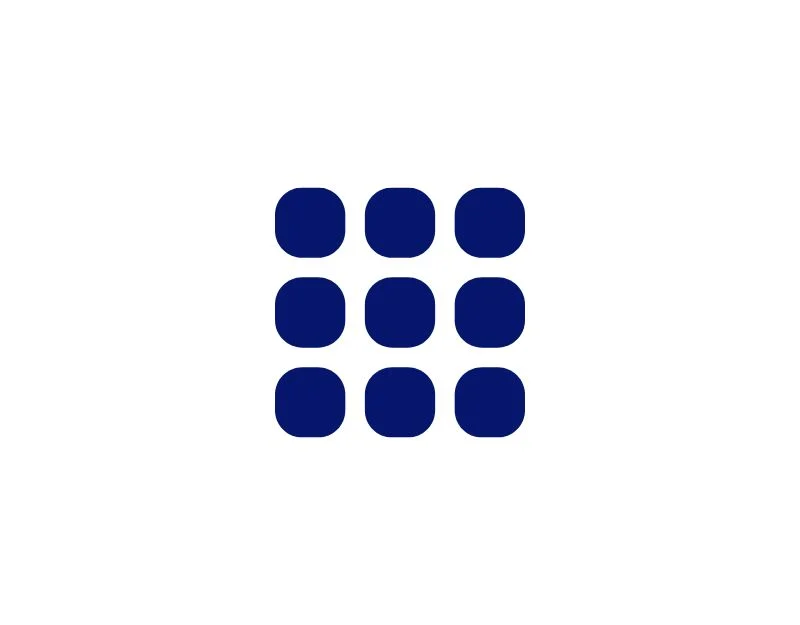
重置應用程序首選項有時可以幫助修復 Android 智能手機上的“系統 UI 沒有響應”錯誤。 應用程序設置是指應用程序與您的設備運行和交互所需的默認設置和權限。 當您重置應用程序權限時,所有默認應用程序都將被刪除。 如果特定應用程序導致系統 UI 崩潰,這可以幫助您解決問題。
如何在 Android 上重置應用程序首選項
- 打開 Android 智能手機上的“設置”。
- 根據您的設備,點擊“應用程序和通知”或“應用程序”。
- 然後點擊“顯示所有應用程序”。
- 在“應用信息”或“應用列表”界面下,點擊手機右上角的三點圖標。
- 從菜單中選擇“重置應用程序首選項”。
- 在下一個屏幕上單擊“確認”。
更新所有 Android 應用程序
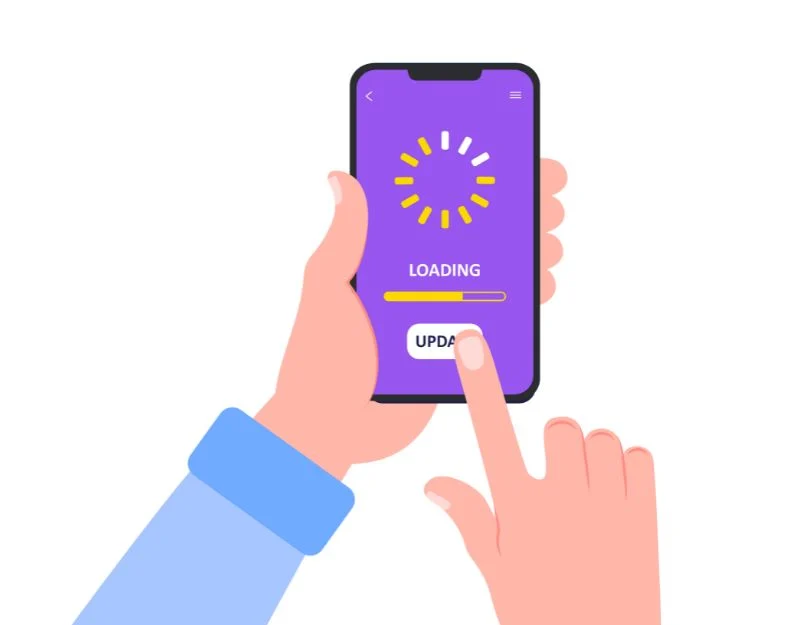

智能手機上的應用程序使用系統 UI 來運行。 但有時,當應用程序出現問題時,系統 UI 也可能出現問題。 這可能會導致設備上的系統 UI 不響應等問題。 要解決此問題,請將智能手機上安裝的所有 Android 應用程序更新到最新版本。
更新智能手機上的所有 Android 應用程序
- 在智能手機上打開 Google Play 商店
- 單擊屏幕右上角的個人資料圖片
- 現在單擊管理應用程序和設備
- 現在點擊可用的更新
- 現在點擊右上角的“全部更新”按鈕即可更新所有 Android 應用程序。
- 根據您設備的網絡速度和性能,該應用程序將逐步更新。
卸載第三方應用程序
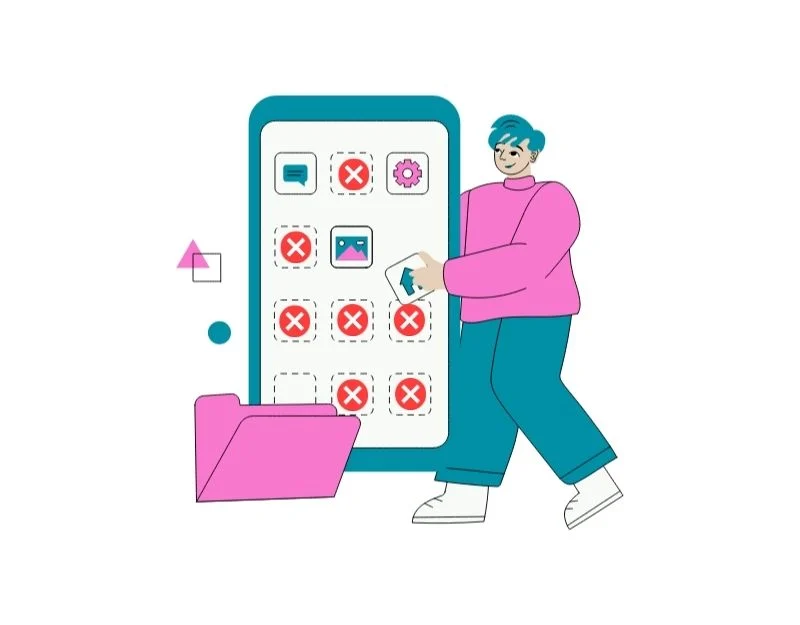
有時,智能手機上安裝的第三方應用程序可能會導致系統 UI 無法工作。 第三方應用程序通常從Google Play Store和Apple App Store等應用商店以及第三方應用商店下載。
與從第三方應用商店下載的應用程序相比,從 Google Play 商店和 Apple App Store 下載的應用程序更安全,並且針對您的智能手機進行了優化。 如果您從這些外部應用程序商店安裝了應用程序,請找到該應用程序並將其卸載,然後檢查問題是否已解決。
更新您的系統軟件
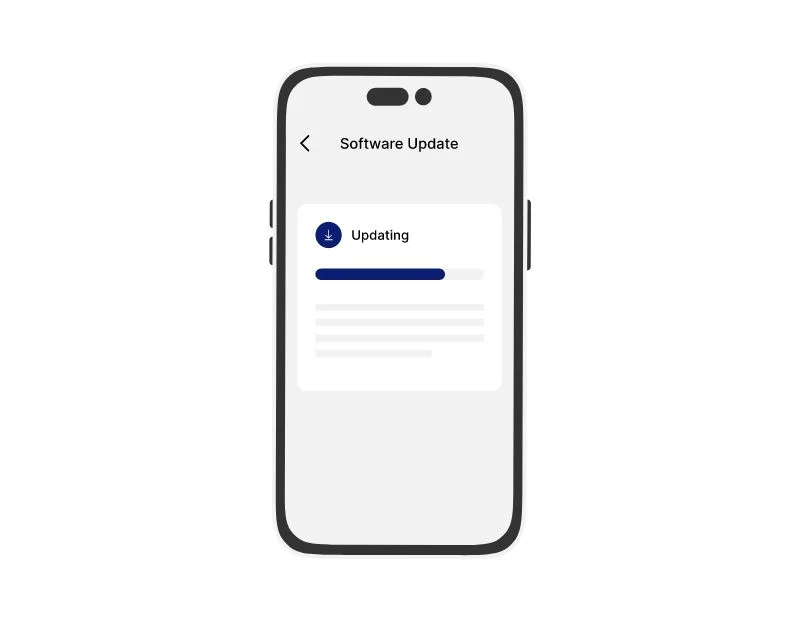
如果您的手機軟件過時,可能會導致UI系統停止工作。 系統 UI 可能需要最新軟件中包含的新功能。 要解決此問題,您可以更新手機。 這可能會解決系統 UI 的問題。 更新軟件還將帶來新的功能和性能改進,使您的手機整體性能更好。
將您的智能手機恢復出廠設置
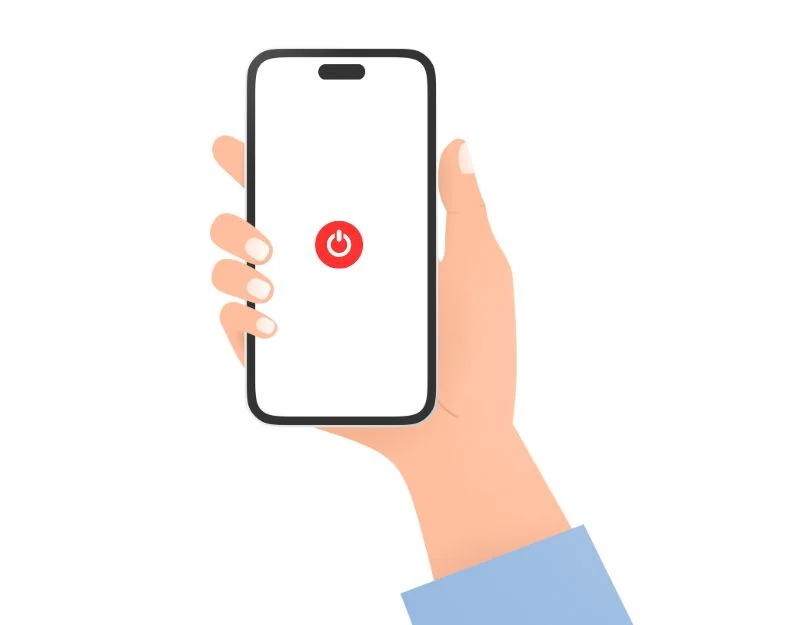
當您將 Android 智能手機重置為出廠設置時,設備上的所有數據和設置都將被刪除。 它還可以修復系統UI無響應的問題。 在將智能手機恢復出廠設置之前,請務必備份重要文件。 所有數據,包括應用程序、照片、視頻和其他文件,都將被刪除。
如何將 Android 智能手機恢復出廠設置
- 打開 Android 智能手機上的設置
- 向下滾動到底部並轉到其他設置
- 找到備份和重置選項並點擊它
- 現在單擊“重置手機”,然後點擊“刪除所有數據”以將智能手機恢復出廠設置。
輕鬆修復“系統 UI 沒有響應”錯誤
系統 UI 是一個基本框架,用於控制設備在單個應用程序之外的外觀和工作方式。 這包括屏幕頂部的狀態欄、底部的導航按鈕、從頂部拖動到底部的通知以及其他元素。 沒有System UI,Android操作系統就無法真正運行,因為它是Android操作系統的核心應用程序之一。 我們希望您會發現這些方法有助於解決問題。
防止將來 Android 中系統 UI 不響應錯誤
- 讓您的設備保持最新狀態:定期更新您的 Android 操作系統和應用程序。 更新通常包括錯誤修復和性能改進,有助於防止與 UI 相關的錯誤。 您可以檢查設置>關於手機>軟件進行系統更新,並檢查Google Play Store應用程序進行應用程序更新。
- 避免安裝來自第三方來源的應用程序:僅安裝來自受信任來源(例如 Google Play 商店)的應用程序。 避免安裝來自未知或不可靠來源的應用程序,因為它們可能包含錯誤或兼容性問題,可能導致 Android 智能手機上的系統 UI 錯誤。
- 定期清除應用程序緩存:隨著時間的推移,應用程序緩存會累積並導致與系統 UI 發生衝突。 定期清除應用程序緩存以避免將來出現問題。 如前所述,清除緩存不會刪除您的數據,而且它有其自身的好處。
- 避免過多的多任務處理:同時運行過多的應用程序可能會導致系統資源過載並導致 UI 問題。 關閉後台運行的不必要的應用程序以釋放資源並提高設備性能,尤其是在 RAM 較少的情況下。
- 經常重新啟動您的設備:定期重新啟動您的 Android 設備可以幫助修復臨時系統故障並更新 UI。 簡單的重新啟動通常可以解決小問題並防止將來出現“系統 UI 無響應”錯誤。
Android 上修復系統 UI 錯誤的常見問題解答
是否需要定期清理系統緩存?
沒有必要定期清除系統緩存,但清除它總是好的,以避免將來出現問題。 緩存是 Android 設備上的一個臨時位置,用於存儲常用數據、應用程序文件和其他資源。 這使得應用程序加載速度更快並提高性能。 然而,隨著時間的推移,緩存可能會被舊的或不必要的數據填滿。 這可能會降低您的設備速度,導致應用程序崩潰,並導致其他性能問題。
如何識別導致錯誤的應用程序?
如果問題是系統範圍的,您將無法確定和找到導致問題的應用程序。 您可以更新應用程序並刪除第三方應用程序,然後檢查問題是否得到解決。 但是,如果 UI 系統在打開特定應用程序後崩潰,則很可能該應用程序是導致問題的原因。 您可以卸載該應用程序並查看問題是否已解決。
系統UI無響應的原因是什麼?
導致“系統 UI 沒有響應”錯誤的可能原因有多種。 一些最常見的原因包括:
- 系統軟件過時或損壞。
- 內部存儲空間不足。
- 第三方應用程序損壞或不兼容。
- 惡意軟件感染。
- 硬件問題。
出現“系統 UI 沒有響應”錯誤時,我可以繼續使用我的設備嗎?
不可以,當出現“系統 UI 沒有響應”錯誤時,您不應繼續使用您的設備。 系統 UI 是 Android 操作系統的一部分,用於控制用戶界面,包括主屏幕、通知欄和快速設置。 如果系統 UI 沒有響應,您可能無法正常使用您的設備。
系統UI崩潰時是否存在數據丟失或損壞的風險?
系統 UI 崩潰時,通常不存在數據丟失或文件和個人數據損壞的直接風險。 該錯誤主要與Android系統的圖形用戶界面(GUI)有關,它不會影響設備上存儲的實際數據,例如照片、視頻、文檔和其他文件。
為什麼我的三星系統 UI 沒有響應?
您的三星系統 UI 可能沒有響應的原因有多種。 一些最常見的原因包括:
- 過時的軟件:如果您設備的軟件過時,可能與最新版本的系統 UI 不兼容。 這可能會導致系統 UI 崩潰或無法正確響應。
- 緩存損壞:隨著時間的推移,系統 UI 緩存可能會損壞,這可能會導致應用程序出現問題。 要解決此問題,您可以清除系統 UI 應用程序的緩存。
- 惡意軟件感染:如果您的設備感染了惡意軟件,可能會導致系統 UI 出現問題。 要掃描您的設備是否存在惡意軟件,您可以使用信譽良好的防病毒或反惡意軟件應用程序。
- 硬件問題:在極少數情況下,設備硬件問題也可能導致系統 UI 不響應。 如果您已嘗試上述所有解決方案,但係統 UI 仍然沒有響應,您可能需要將設備送往服務中心進行進一步診斷。
